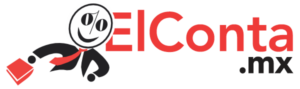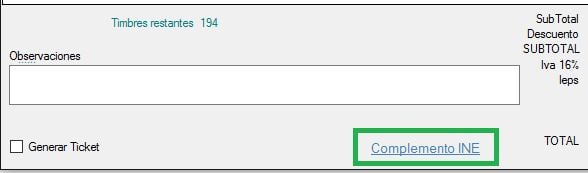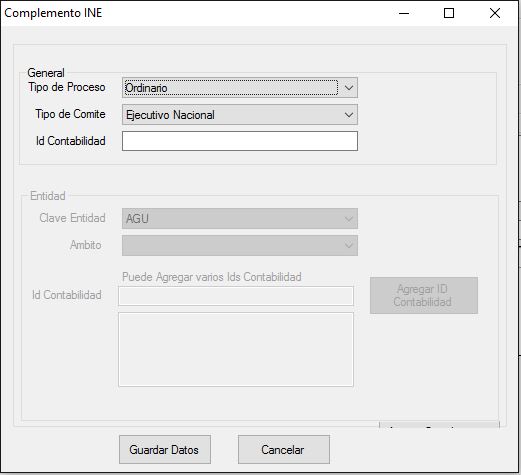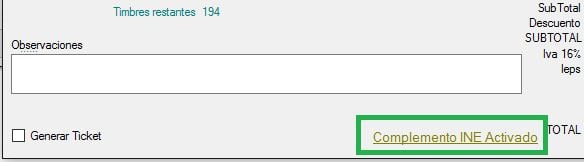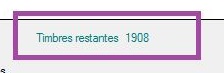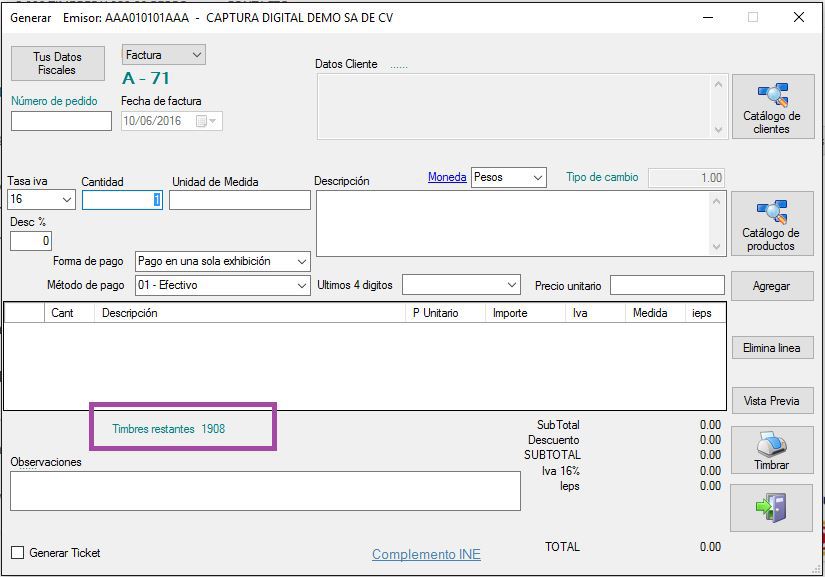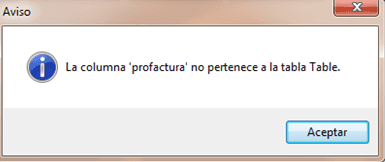Complemento INE en programas CFDi. Actualiza ya !!
Hemos de recordar que el Complemento INE deberá incluirse en todos los comprobantes que se emitan por los proveedores de bienes o prestadores de servicios de los Partidos Políticos y Asociaciones Civiles (tratándose de aspirantes y candidatos independientes), para incorporar la información relativa a los datos que permitan identificar el tipo de proceso al que corresponde el gasto y el beneficiario final del mismo, la obligatoriedad del uso del Complemento será a partir del 1 de mayo de 2016.
Al expedir Comprobantes Fiscales Digitales por Internet (CFDI), los proveedores de bienes y/o prestadores de servicios deben solicitar a los Partidos Políticos y Asociaciones Civiles los datos para llenar el complemento.
¿Cómo utilizar esta nueva función en nuestro programa?
- Entra al programa CFDi (Facturas, recibos, hoteles, etc)
- clic en “Generar Factura”
- Escribe los datos para la factura y
- clic en el link Azul “Complemento INE”
Los datos para llenar el complemento te los proporciona el cliente y luego clic en “Guardar Datos”
Observa, que el link ha cambiado a color Verde Olivo y ahora dice “Complemento INE Activado” y esto es todo ?
ya tienes el complemento en la Factura, así de fácil.
¿No te aparece esta nueva función en el programa que ya tienes instalado?
Basta con actualizar el sistema siguiendo estos sencillos pasos: